Java实现飞机大战(详细思路与过程,含源代码)
目录
- 演示
- 构思
- 详细分析
-
- GameFrame
-
- 背景动画
- 菜单选项
- 添加(键盘)监听器
- GamePanel
-
- 动态游戏显示区(双缓冲)
- Plane(myplane,enemyplane,bossplane)
- Break
- Collision
- Bullet
- Dialog
- Sound
- Main方法
- 总结:
演示
飞机大战
源代码下载: https://github.com/Fattybenny/javaswingproject/tree/main/java%E9%A3%9E%E6%9C%BA%E5%A4%A7%E6%88%98.
构思
首先,要把整体的游戏框架和内容构思出来(根据预先构思游戏里存在的组件内容和游戏功能抽象出指定类)。以我的小游戏为例:
1.主界面框架类:GameFrame(extends JFrame)
显示开始界面
2.弹出界面类:Dialog (extends JDialog)
弹出设置界面(声音开关)、弹出游戏成功、失败界面
JDialog 窗体的功能是从一个窗体中弹出另一个窗体,就像是在使用 IE 浏览器时弹出的确定对话框,JDialog 窗体与 JFrame 窗体形式基本相同,设置窗体的特性时调用的方法名称都基本相同,如设置窗体大小、窗体关闭状态等
3.游戏面板类:GamePanel (extends JPanel)
真正显示飞机大战动态游戏画面,并且还添加了按钮JButton用于控制游戏开始暂停。
4.玩家飞机类:MyPlane
移动玩家飞机、画玩家飞机等其他与玩家飞机相关的方法
5.敌机类:EnemyPlane
移动敌机、画敌机
6.BOSS飞机类:BossPlane
移动BOSS飞机、画BOSS飞机
7.子弹类(也可以分三个类:玩家飞机子弹、敌机子弹、BOSS子弹)
移动子弹、绘制子弹
8.碰撞类:Collision
检测各种碰撞情况
9.爆炸类:Break
绘制飞机爆炸图片
10.声音类:Sound
控制声音的播放与暂停
11.主类:Main
开启程序
详细分析
GameFrame
背景动画
动态的图像(视频)原理:视频由一张张静态的图片快速变换形成,连续的图像变化每秒超过24帧(frame)画面以上时,根据视觉暂留原理,人眼无法辨别单幅的静态画面;看上去是平滑连续的视觉效果。
在java程序中,如果通过人手动点击一次换一次图片,那么要想实现肉眼看见的视频效果需要我们一秒钟至少点击24次,这是非常困难的。而我们希望的是通过一次点击就可以产生动画效果,让其自动每隔一段极短的时间就换一次图片。于是可以采用多线程的方法来实现。由于动画效果是在当前的GameFrame类中实现的,可以直接定义一个内部类继承Thread,当然也可以新建一个class文件定义。
获取包中的图片:
Image img;
img=Toolkit.getDefaultToolkit().getImage(this.getClass().getResource("/Capture/飞机.mp4_"+i+".png"));
//获得资源的URL:this.getClass().getResource(String name)
// 单斜杠 /开头表示从根目录开始
private class setBackground2 extends Thread
{
Image img;
Graphics mg;
@Override
public void run()
{
while(true)
{
for(int i=0;i<200;i++)//200张图片为一个完整动画
{
img=Toolkit.getDefaultToolkit().getImage(this.getClass().getResource("/Capture/飞机.mp4_"+i+".png"));
mg.drawImage(img, 0, 0, null);
try {
Thread.sleep(10);
} catch (InterruptedException e) {
// TODO Auto-generated catch block
e.printStackTrace();
}
}
}
}
}
菜单选项
设置不同的JLabel标签添加到界面的相应位置。
一般容器都有默认布局方式,但是有时候需要精确指定各个组建的大小和位置,就需要用到空布局。
首先利用setLayout(null) 语句将容器的布局设置为null布局(空布局)
再调用组件的setBounds(int x, int y, int width,int height) 方法设置组件在容器中的大小和位置,单位均为像素。
通过JLabel组件添加一张图片:
ImageIcon background = new ImageIcon(this.getClass().getResource("/images/mainback.png"));
back = new JLabel(background);
back.setBounds(0,700,1800, 300);
this.getContentPane().add(back);
//设置标签
label01 = new JLabel("开始游戏");
label01.setFont(new Font("acefont-family", Font.BOLD, 50));
label01.setForeground(Color.blue);//设置字体背景颜色
label01.setBounds(820, 740, 400, 120);//起点宽高
label02 = new JLabel("选择飞机");
label02.setFont(new Font("acefont-family", Font.BOLD, 50));
label02.setBounds(820, 830, 400, 120);
label03 = new JLabel(icon);
label03.setBounds(600, 740, 250, 120);
label04 = new JLabel(icon);
label04.setBounds(600, 830, 250, 120);
label04.setVisible(false);
... ...
问题与解决:
1.先添加的组件会覆盖影响到后添加的组件。
例如这里有三个JLabel组件,其中一个是带有背景图片的,其他两个是带有文字的,一定要最后添加带有背景图片的,否则无法将文字显示在图片上。

2.注意画笔绘制图片的覆盖问题:
后面经常要用到drawimage方法,要注意,画笔后画的内容会覆盖先画的内容;画笔画的内容会覆盖类似JLabel这种组件,无论组件先添加还是后添加(解决办法:在组件添加到相应的容器之后再设置坐标位置(setbounds),或者如上文所说的通过按正确顺序添加JLabel组件的方法来达到设置背景图片的功能,避免了用drawimage)。
添加(键盘)监听器
public void keyadapter()
{
this.requestFocusInWindow();
this.addKeyListener(new KeyAdapter() {
public void keyPressed(KeyEvent e) {
int key = e.getKeyCode();
//监听向上或向下按
if(key == KeyEvent.VK_DOWN || key == KeyEvent.VK_UP) {
label03.setVisible(!label03.isVisible());
label04.setVisible(!label04.isVisible());
if(label03.isVisible()) {
label01.setForeground(Color.blue);
label02.setForeground(Color.black);
} else {
label01.setForeground(Color.black);
label02.setForeground(Color.blue);
}
}
if(key == KeyEvent.VK_ENTER && label03.isVisible()) {
//添加游戏面板JPanel
add(...);
//并移除之前添加的JLabel组件
remove(label02);
remove(label03);
remove(label04);
remove(back);
... ...
}
... ...
}
});
}
问题与解决
焦点的获取
在使用键盘监听器的时候,一定要让监听对象获取焦点,如果焦点不在监听对象上,那么键盘输入的内容就无法被监听到。
使用requestFocusInWindow()方法
注意在监听器方法中的this关键字
在添加监听器时有两种不同的方法:
1.this.addKeyListener(listener);
listener是用户定义的监听器类,这个类implements相应接口。
2.直接在当前类定义监听器;
this.addKeyListener(new KeyAdapter() {
//KeyAdapter系统提供的抽象类,他承接了KeyListener接口
//public abstract class KeyAdapter implements KeyListener
@Override
public void keyPressed(KeyEvent e) {
//this.add()这里的this指的不是当前文件类,
//如果想调用当前文件类的方法,直接写方法名就行了,
//因为这里的this指的是KeyAdapter的对象
...}
@Override
public void keyReleased(KeyEvent e) {
...}
...
}
GamePanel
按钮区和分数区都分别添加相应的JButton按钮,并添加ActionListener监听器即可

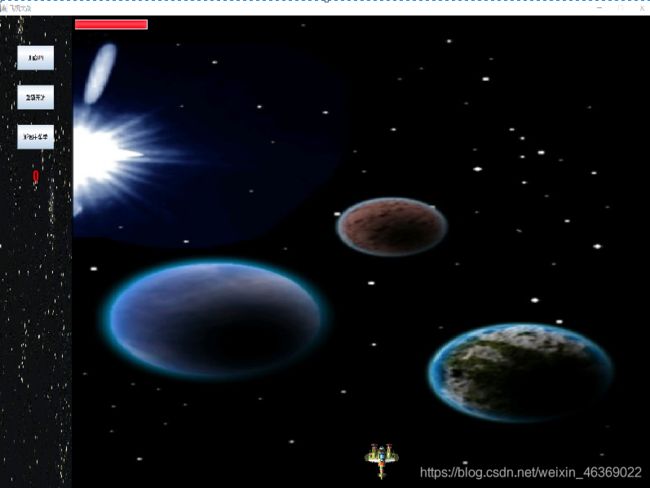
动态游戏显示区(双缓冲)
还是和GameFrame中的背景动画类似,都采用多线程方法。
private class MapPanel extends Canvas implements Runnable

问题与解决:
1.Canvas使用
Canvas是AWT组件,JPanel是Swing组件,Swing组件是以AWT组件为基础的,从理论上来说,Canvas要比JPanel更轻量些.如果canvas能满足需求,就用canvas.Canvas 组件表示屏幕上一个空白矩形区域,应用程序可以在该区域内绘图,或者可以从该区域捕获用户的输入事件。
不能直接使用该类,需要继承Canvas并重写其paint方法.
repaint paint update 三个方法的调用顺序:
repaint->update->paint
paint源码:
public void paint(Graphics g) {
g.clearRect(0, 0, width, height);//清除界面
}
update源码:
public void update(Graphics g) {
g.clearRect(0, 0, width, height);//清除界面
paint(g);
}
由此看来我们可以选择性的重写update或者paint方法来满足程序绘画需要,如果不需要清除界面就去除 g.clearRect(0, 0, width, height)方法,在本例中就需要执行这一步,因为每次重绘图片如果都执行一遍清除界面操作就会出现闪烁现象。(如果是用户自己定义的绘制方法,不需要用到paint方法进行重绘,则不用重写这些方法,需要用到双缓冲技术,如下所示)
除此以外解决图片闪烁现象,还要用到双缓冲技术:
先在内存中预先分配一定大小的图片缓冲区,在将所有绘图方法绘制到缓冲区之后,再最后将图片缓冲区的内容绘制出来;
//创建图片缓冲区
BufferedImage iBuffer=new BufferedImage(1600, 1000, BufferedImage.TYPE_INT_RGB);
//在缓冲区内部绘图
Graphics gBuffer = iBuffer.getGraphics();//获得缓冲区画笔
gBuffer.drawImage(bg2, 0, bg2_y, 1600, 1000, this);
gBuffer.drawImage(planePic[planeID], myPlane_x, myPlane_y, PLANE_SIZE, PLANE_SIZE, null);
... ...
//缓冲区内部内容绘制完成,将缓冲区整体绘制
Graphics canvasg=this.getGraphics();
canvasg.drawImage(iBuffer, 0, 0, null);//把缓冲图像载入屏
Plane(myplane,enemyplane,bossplane)
这三个不同的飞机类内容基本相同:
class Plane
{
初始化飞机的图片、坐标等
如果是一组图片则用Image[]数组存储
{
planeimg=Toolkit.getDefaultToolkit().getImage(getClass().getResource());
}
绘制飞机方法:
{
先判断飞机是否还存活
存活:
g.drawImage(planeimg,x, y, null);
死亡:
调用爆炸类里的绘制爆炸图片方法(下文所示)
}
移动飞机方法:
{
修改飞机图片的x,y坐标
}
}
Break
class Break
{
初始化爆炸图片
{
plane_b = new Image[6];
for(int i = 0; i < plane_b.length; i++) {
plane_b[i] = Toolkit.getDefaultToolkit().getImage(getClass()
.getResource("/images/bomb_enemy_" + i + ".png"));
}
...
}
绘制爆炸图片
{
g.drawImage(plane_b[i/5], x, y, EnemyPlane.ENEMY_SIZE, EnemyPlane.ENEMY_SIZE, null);
g.drawImage(plane_b[i/5], x, y, MyPlane.PLANE_SIZE, MyPlane.PLANE_SIZE, null);
...
}
}
Collision
两张图片(飞机和飞机,飞机和子弹)是否相碰,需要判断的是矩形图片是否有重叠部分。
以飞机与飞机相碰为例:
按照x,y坐标的大小不同,总共有2*2四种情况:
//玩家飞机与敌机碰撞
void plane_enemy(MyPlane m, EnemyPlane e) {
if(m.getX_Y().getX() >= e.getX_Y().getX()-MyPlane.PLANE_SIZE
&& m.getX_Y().getX() <= e.getX_Y().getX()+EnemyPlane.ENEMY_SIZE
&& m.getX_Y().getY() >= e.getX_Y().getY()-MyPlane.PLANE_SIZE
&& m.getX_Y().getY() <= e.getX_Y().getY()+EnemyPlane.ENEMY_SIZE) {
e.stayed = false;
if(GamePanel.live <= 50) {
m.stayed = false;
GamePanel.live = 0;
} else
GamePanel.live -= 50;
}
}
Bullet
class Bullet
{
初始化子弹图片
{
bullet = Toolkit.getDefaultToolkit().getImage(getClass().getResource());
}
绘制子弹
{
g.drawImage(bullet, bullet_x, bullet_y, BULLET_WIDTH,BULLET_HEIGHT, null);
}
移动子弹
...
}
存储子弹:
private ArrayList<Bullet> mybulletarray;//玩家飞机子弹数组
private ArrayList<Bullet> enemybulletarray;//敌机子弹数组
private ArrayList<Bullet[]> bossbulletarray;//boss子弹数组
Dialog
弹出对话框和JFrame类似,往里面添加各种组件和监听器即可。
public class Dialog extends JDialog
{
public Dialog(JFrame j, int i) {
super(j, true);
setLayout(null);
setResizable(false);
if(i == 1)
showFail(j);//显示挑战失败
else if(i == 2)
showSuccess(j);//显示挑战成功对话
else
showSetting(j);//显示设置对话
setVisible(true);
}
...
//游戏失败
private void showFail(JFrame j) {
setTitle("提示");
setBounds(800, 400, 500, 300);
jl01 = new JLabel("挑战失败");
jl01.setFont(new Font("acefont-family", Font.BOLD, 50));
jl01.setForeground(Color.blue);
jl01.setBounds(65, 40, 400, 50);
add(jl01);
jl02 = new JLabel("分数" + GamePanel.sum);
jl02.setFont(new Font("acefont-family", Font.BOLD, 30));
jl02.setForeground(Color.RED);
jl02.setBounds(65, 120, 400, 50);
add(jl02);
}
....
}
Sound
public class Sound {
private Clip clip;
static boolean[] b = new boolean[]{
true, true, true, true};//控制声音播放
//按键音
//打开声音文件的方法。
public Sound(String path){
AudioInputStream audio;
try {
URL url = this.getClass().getResource(path);
audio = AudioSystem.getAudioInputStream(url);
clip = AudioSystem.getClip();
clip.open(audio);
}catch (Exception e) {
e.printStackTrace();
}
}
/**
* 停止播放
*/
void stop() {
clip.stop();//暂停音频播放
}
/**
* 开始播放
*/
void start() {
clip.start();//播放音频
}
/**
* 回放背景音乐设置
*/
void loop() {
clip.loop(20);//回放
}
}
想要在某个界面或时刻实现播放声音,直接new一个对象,并传入文件地址就行。
如下Main方法所示:
Main方法
public class Main {
static GameFrame f1;
static Sound sound;
public static void main(String[] args) {
f1=new GameFrame();
f1.setDefaultCloseOperation(3);
f1.setVisible(true);
f1.setResizable(false);
if(sound==null)
{
sound=new Sound("/sounds/mainback.wav");
sound.start();
sound.loop();
}
}
}
总结:
除了上文中所解决的问题,还有一点就是,对于多线程到底该什么时候去创建?或者说多线程该设置在什么位置?(以下是我自己的理解)
直观的感受就是多线程是在自动持续执行时引入的,对于飞机大战来说,动画界面一旦开始执行(在满足条件的情况下),会一直执行直到满足结束条件就退出,很明显,背景、玩家飞机、敌机、boss飞机等等这些图片都是在自动不断刷新,刚开始会想到让这些自动执行的类都实现多线程(extends Thread),要完成刷新的同步,只需要统一好阻塞时间就行了,但是这样实现会发现代码开销比较大,且不便于统一管理。所以可以将这些类统一用一个Thread类实现同步的控制(只需要在这个Thread类中调用各个类中的方法即可)。
在本例中就是用GamePanel(可以直接让GamePanel extends Thread 或者创建一个内部Thread类)来控制背景、飞机等各种图片的绘制和图片移动。

